Как назвать группу на iPhone (пошаговое руководство)
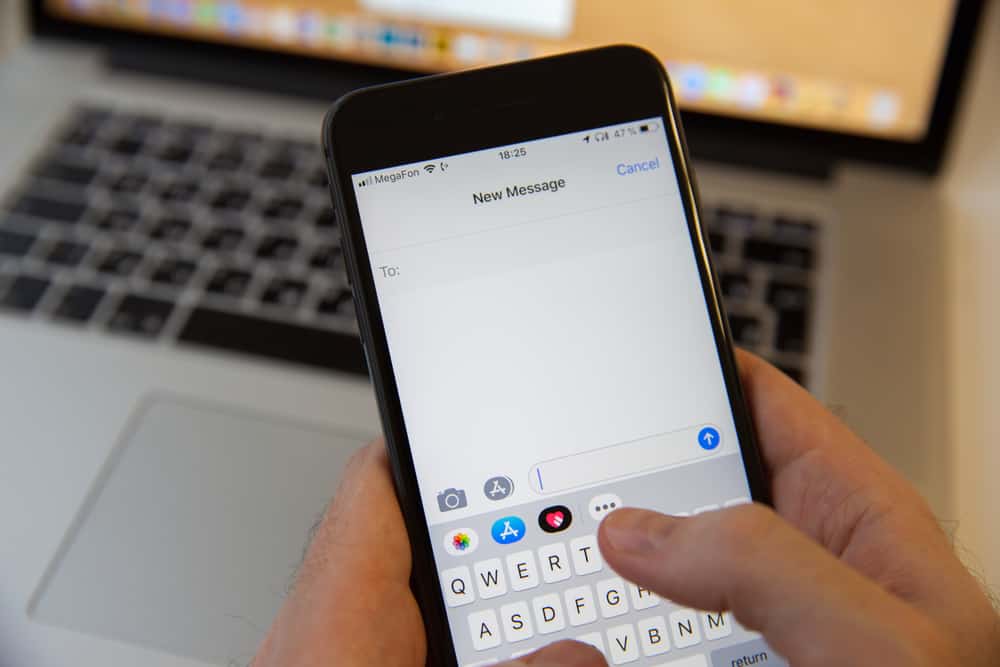
Пользователи iPhone обожают многие знаковые функции iPhone и удерживают их в экосистеме iOS. Одним из них является iMessages, где вы можете быстро и легко отправлять и получать текстовые сообщения. Вы даже можете создавать групповые чаты для большего удовольствия. Однако некоторые люди не могли понять, как назвать эти групповые чаты.
Метод именования группового чата на вашем iPhone довольно прост. Единственное, что нужно убедиться, это то, что все участники группы являются пользователями iPhone, потому что, если в группе есть хотя бы один пользователь Android, возможность назвать группу не появится.
Этот блог предоставит вам пошаговые инструкции по присвоению имени и изменению имени вашего группового чата, чтобы в следующий раз вам не пришлось сталкиваться с неловкостью отправки неправильного сообщения не той группе. Итак, прокручиваем!
Создание группового чата
Чтобы назвать групповой чат iMessage, у вас должна быть группа. Следуйте этому методу, чтобы создать группу в приложении iMessage.
- Начните с открытия приложения iMessage.
- В правом верхнем углу нажмите кнопку «Новое сообщение».
- Нажмите значок плюса (+) в правой части экрана, чтобы добавить участников.
- Отправьте туда сообщение, и группа будет создана автоматически.
- Если вы забыли добавить некоторых участников, щелкните ветку группы и значок группы.
- Щелкните значок «Информация» и нажмите кнопку «Добавить контакты». Теперь вы можете добавить других людей в группу.
- Нажмите «Готово», чтобы завершить создание группы.
Ограничение на максимальное количество людей, которых вы можете добавить в группу iMessage, составляет 32 человека. Однако некоторые операторы связи ограничивают это число до 25. Вам следует узнать у своего оператора сети, чтобы узнать ограничение вашего iPhone.
Название группового чата
Назвать групповой чат также очень просто, и знание того, какая группа была создана для какой цели, становится более доступной, когда у групп есть конкретные имена. Просто следуйте инструкциям, указанным ниже.
- Снова откройте приложение iMessage.
- Перейдите в тему группы и щелкните значок группы.
- Щелкните значок «Информация».
- Под значком вашей группы вы увидите опцию «Изменить имя и фото», написанную синим цветом. Нажмите на эту опцию и введите желаемое имя для вашего группового чата. Вы также можете установить изображение для своей группы в этом меню.
- Нажмите «Готово», чтобы завершить присвоение имени вашей группе.
Переименование группового чата
Переименование существующего группового чата осуществляется тем же способом, что и выше. Если вы узнали, как назвать группу в первый раз, то переименовать ее не составит труда.
Что может пойти не так?
Как мы уже упоминали, если один или несколько участников группы не используют приложение iMessage, вы все равно сможете создать группу. Однако он будет автоматически переключен на группу MMS, и вы не сможете назвать эту группу.
Если вы не знаете, есть ли в вашей группе пользователь Android, вот несколько способов обнаружить выброс.
- Когда вы отправляете сообщение кому-то, кто не использует iMessage, оно отображается в зеленом облачке. Но при отправке сообщения с устройства iOS на устройство iOS появляются синие пузыри.
- Если вы отправите эмодзи или другие анимированные смайлики в чат, пользователь Android не сможет их получить с анимацией. Он будет отображаться на их телефонах в виде комбинации текстов и других смайликов, описывающих эти сообщения.
Предположим, вы хотите испытать бесшовный групповой чат. В этом случае вы можете рассмотреть возможность использования другого приложения, которое позволяет одновременно добавлять пользователей iPhone и Android, потому что iMessage создает в приложении другой поток для пользователей Android, что сбивает их с толку.
Нижняя линия
iOS предлагает iMessages — интересный и интерактивный способ общения с друзьями и семьей. Вы можете создавать групповые чаты, чтобы отправлять сообщения нескольким людям одновременно. В этой статье описаны все шаги, которые вам понадобятся, если вы хотите создать групповой чат или назвать уже существующую группу друзей и членов семьи.
Назвать вашу группу легко; однако вы должны подтвердить, что каждый человек в этой группе использует устройство iOS; в противном случае вы не сможете установить имя или переименовать группу.
Часто задаваемые вопросы
Да, если вы и все участники группы используете устройство iOS, будь то iPhone, iMac или iPad, вы можете задать имя или даже переименовать группу iMessage.
Да, вы можете иметь много групп на iPhone, называть их и управлять ими по своему желанию.






